スティックSSDとUSBメモリーの違いとは?

(写真)スティックSSD「SSPS-USシリーズ」とUSBメモリー「U3-STDRシリーズ」
(記事公開日:2023年12月19日)
最近USBメモリーと似たサイズの「スティックSSD」が続々登場しています。「どう違うの?」と思われる方も多いはず。今回、利用用途に合わせて選んでいただけるように、アイ・オーのスティックSSD「SSPS-USシリーズ」とUSBメモリー「U3-STDRシリーズ」を比較して、疑問を解決しましょう。
スティックSSDとUSBメモリーの違い

(写真)スティックSSD「SSPS-USシリーズ」とUSBメモリー「U3-STDRシリーズ」
スティックSSDとUSBメモリーは、どちらもNAND型フラッシュメモリーを用いた記録媒体です。
サイズは、スティックSSD「SSPS-USシリーズ」は、約23.5(W)×68.8(D)×11.3(H)mm(コネクター収納時、突起部含む)、USBメモリー「U3-STDRシリーズ」は、約21(W)×69(D)×8.6(H)mm(コネクター収納時、スライドスイッチを含まず)で、ほとんど同じぐらいの大きさです。

(写真)スティックSSD「SSPS-USシリーズ」とUSBメモリー「U3-STDRシリーズ」のサイズ
それでは、見た目はほぼ一緒なスティックSSDとUSBメモリーには、どのような違いがあるのでしょうか。
どちらもデータなどを読み書きできることに違いはありませんが、パソコンのOSの認識の仕方が異なります。それでは、Windows PCでの認識のされ方の違いを見てみましょう。
スティックSSDは、ローカルディスクのように認識され、PC本体の容量拡張が主な目的です。したがって、頻繁に抜き挿しするような使い方ではなく、データ保存以外に、アプリのインストールなども可能です。
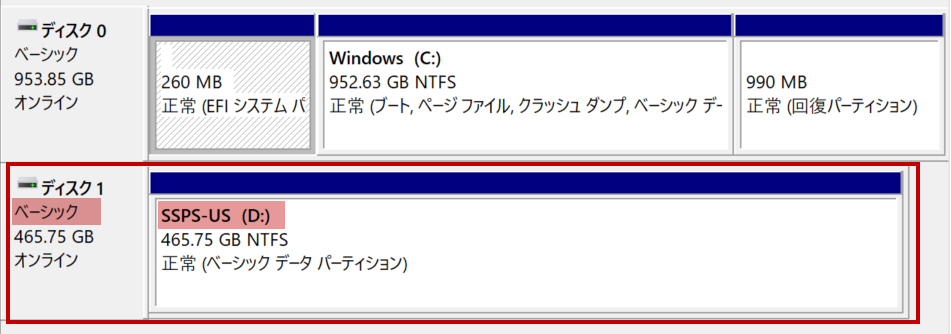
(キャプチャー)スティックSSDのOSからの認識のされ方
一方USBメモリーは、リムーバブルデバイスとして認識され、異なるパソコン間でのデータのやり取りが主な目的です。したがって、抜き挿しして持ち運ぶことも多くなります。
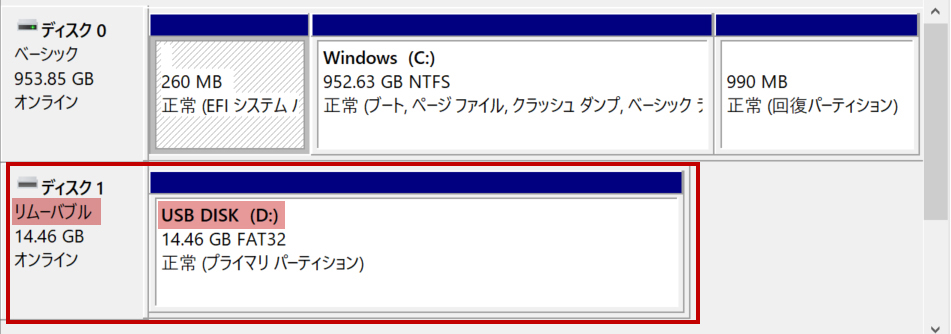
(キャプチャー)USBメモリーのOSからの認識のされ方
利用目的のほかには、保存容量、転送速度、容量単価などの違いがあります。違いを図と表でまとめました。
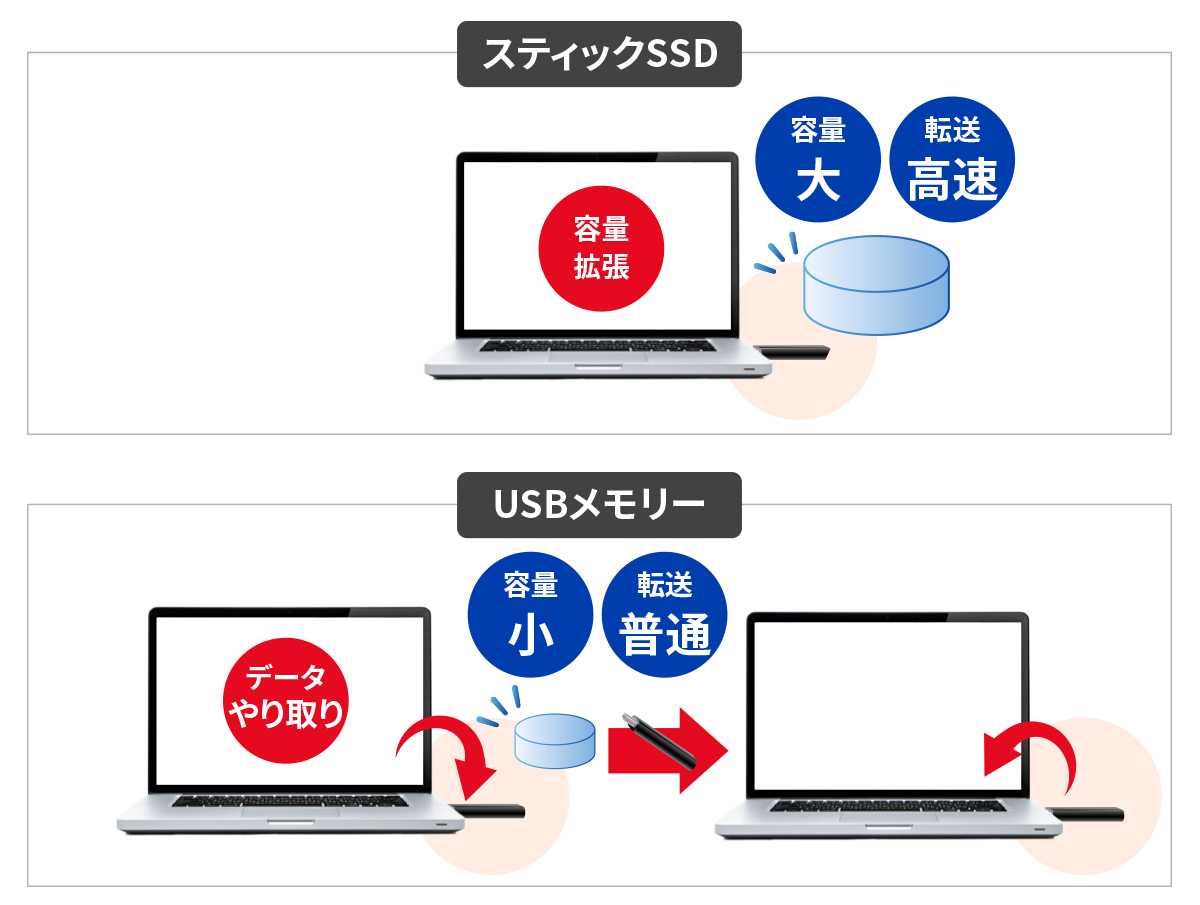
(図)スティックSSDとUSBメモリーの違い
| 型番 | スティックSSD | USBメモリー |
|---|---|---|
| 保存容量 | 大容量モデルあり | 小容量のモデルが多い |
| 利用目的 | ローカルディスクとして認識 (容量拡張用途が前提) |
リムーバブルディスクとして認識 (データのやり取り・頻繁な抜き差しが前提) |
| 転送速度 | 高速なものが多い | SSDより遅いものが多い |
| 価格 | スティックSSDの方が、容量あたりの単価が安価な傾向 | |
おすすめの使い分けは、容量拡張用途なら大容量のスティックSSD、データのやり取りが目的なら小容量のUSBメモリーを選ぶのが良いと思います。
容量は、スティックSSD「SSPS-USシリーズ」なら500GB/1TB/2TB、USBメモリー「U3-STDRシリーズ」なら16GB/32GB/64GB/128GB/256GBからお好みの容量を選べます。
スティックSSDは、これまでUSBメモリーでは叶えられなかった大容量&高速を叶えられます。
ケーブル不要! PCに挿すだけですぐに使える

(写真)ケーブル不要、PCに直接挿せる
従来のポータブルHDDやSSDはケーブルが必要でしたが、スティックSSDやUSBメモリーはUSBポートに直接挿せるので、ケーブル不要です。持ち運ぶ際も本体のみなので、ケーブルを無くしたりする心配もありません。

(写真)ポータブルSSDはケーブル接続
本体のUSBコネクターは、側面のスライドバーでコネクターの出し入れができ、片手でスライドもかんたんなので、取り扱いが便利です。使わない時は収納しておけるので、コネクターを傷つけずに持ち運べます。
(写真)スライド式のUSBコネクター
高速転送!スティックSSDなら読み込み速度は約500MB/s

(写真)USB Standard-Aコネクター
どちらもコネクター形状は、USB Standard-Aコネクターですが、インターフェイスが異なります。スティックSSDはUSB 10Gbps(USB 3.2 Gen 2)、USBメモリーはUSB 5Gbps(USB 3.2 Gen 1)になります。
実際にどれぐらい高速転送が可能なのかを、ベンチマークソフト(Crystal Disk Mark)を使ってテストしてみました。次のキャプチャーはスティックSSD「SSPS-USシリーズ」のベンチマークテストの結果です。使用PCなどテスト環境により結果は異なりますので、あくまでも参考としてください。
公称値は、読み込み速度は約500MB/s、書き込み速度は400MB/sですが、今回の測定では、それを上回る速度が出ました。
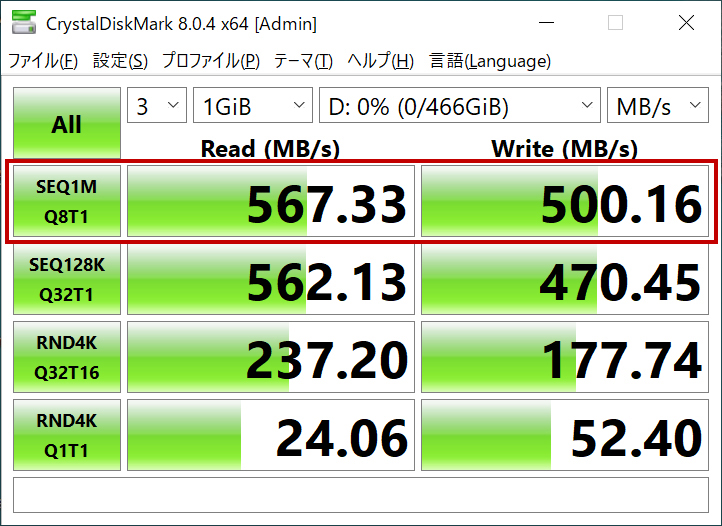
(キャプチャー)スティックSSD「SSPS-USシリーズ」のベンチマークテスト結果
高速転送が可能なので、アプリをインストールしたときの動作速度も、大容量の写真や動画ファイルの読み書きなども、ストレスのない快適な作業ができます。
USBメモリー「U3-STDRシリーズ」についてもベンチマークテストをしました。スティックSSDに比べると遅いことが分かります。
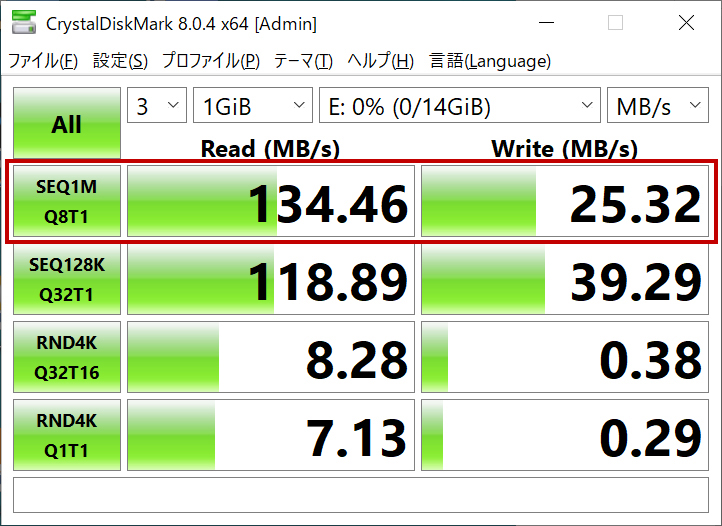
(キャプチャー)USBメモリー「U3-STDRシリーズ」のベンチマークテスト結果
今回の測定環境
●使用PC
PC型番 マウスコンピューター LBI856S10H
CPU Intel(R)Core(TM) i7-8565U
メモリー 8GB
OS Windows 10 HOME 64bit
●USBポート
USB 10Gbps(USB 3.2 Gen 2)
※上記のポートはUSB Type-C®コネクターのため、USB Standard-A⇔USB Type-C変換アダプター(別売)で接続
●測定方法
ベンチマークソフト「CrystalDiskMark Ver8.0.4」を用いて以下の設定にて行った測定値。
・テストデータ:デフォルト(ランダム)
・テストサイズ:1GiB(約1.074GB)
・テスト項目:SEQ1M Q8T1
※測定値はあくまで特定のテスト環境で得られた結果であり、必ずしも全ての動作環境で同様の結果が得られることを保証するものではありません。

(写真)スティックSSD「SSPS-USシリーズ」とUSBメモリー「U3-STDRシリーズ」
スティックSSDとUSBメモリーは、用途、保存容量、データ転送速度などに違いがありますので、うまく使い分けていただくと良いと思います。下記の仕様表もご参照ください。
スティックSSDとUSBメモリーの仕様
スティックSSD
 SSPS-USシリーズ
SSPS-USシリーズ(商品ページ)(購入ページ) |
USBメモリー
 U3-STDRシリーズ
U3-STDRシリーズ(商品ページ)(購入ページ) |
|
|---|---|---|
| 容量 | 500GB/1TB/2TB | 16GB/32GB/64GB/128GB/256GB |
| カラー | グレー×ブラック ホワイト×ブラック |
ホワイト/ピンク/ブラック/ スケルトンブルー/スケルトンブラウン ※スケルトンブルーは16GB/32GBモデル、 スケルトンブラウンは16GBモデルのみ。 ※256GBモデルはブラックのみ。 |
| サイズ | 約23.5(W)×68.8(D)×11.3(H)mm ※コネクター収納時、突起部含む |
約21(W)×69(D)×8.6(H)mm ※コネクター収納時、スライドスイッチを含まず |
| 質量 | 約13g | 約9.8g |
| コネクター形状 | USB Standard-Aコネクター | |
| インターフェイス | USB 10Gbps(USB 3.2 Gen 2) USB 5Gbps(USB 3.2 Gen 1) USB 2.0 いずれかのインターフェイス商品を 装備した機種を含む。 |
USB 5Gbps(USB 3.2 Gen 1) USB 2.0 いずれかのインターフェイス商品を 装備した機種を含む。 |
◎関連リンク
・スティックSSD「SSPS-USシリーズ」
(商品ページ)(購入ページ)
・USBメモリー「U3-STDRシリーズ」
(商品ページ)(購入ページ)
本記事の内容については、サポートのお問い合わせ対象外となります。予めご了承ください。


 商品一覧
商品一覧





